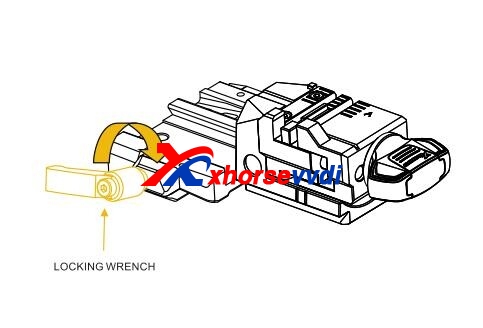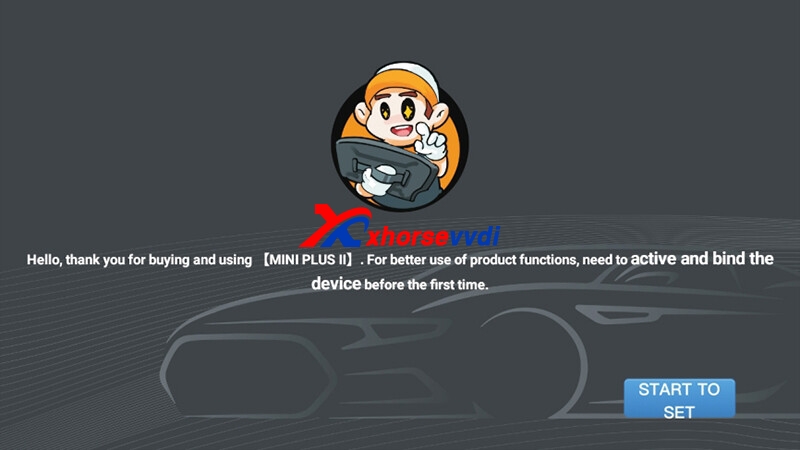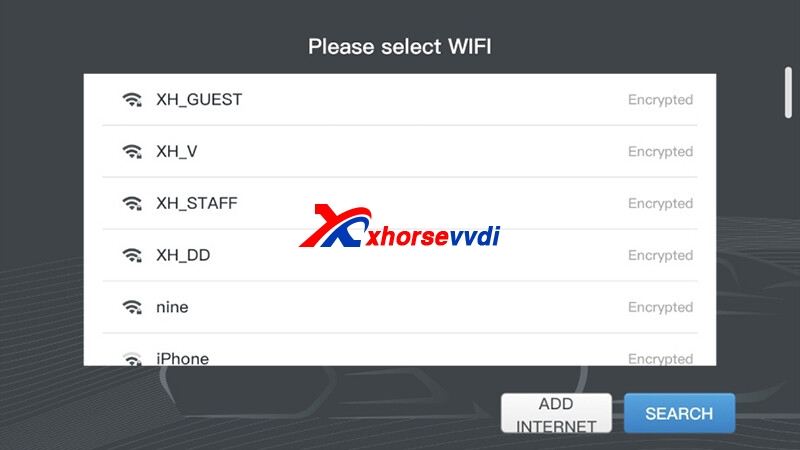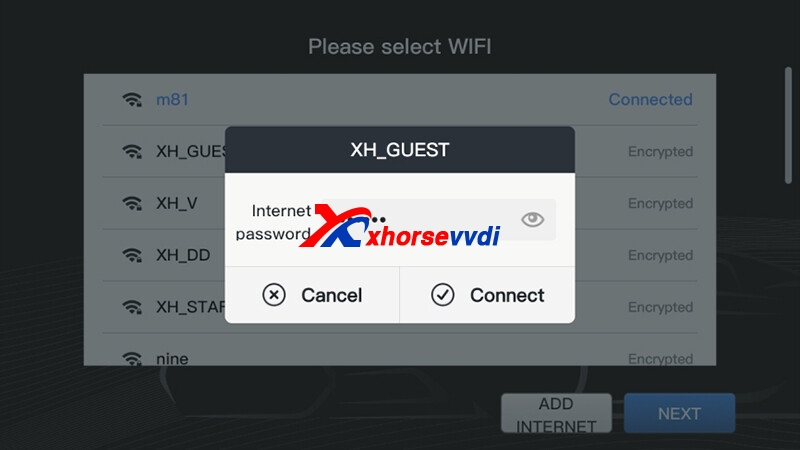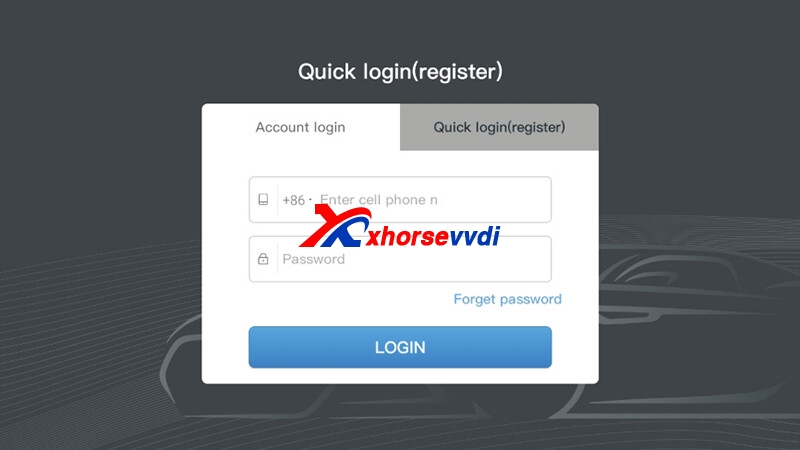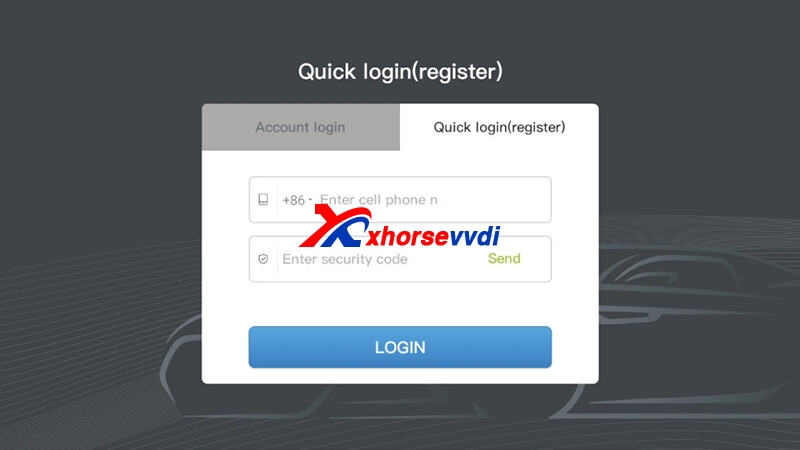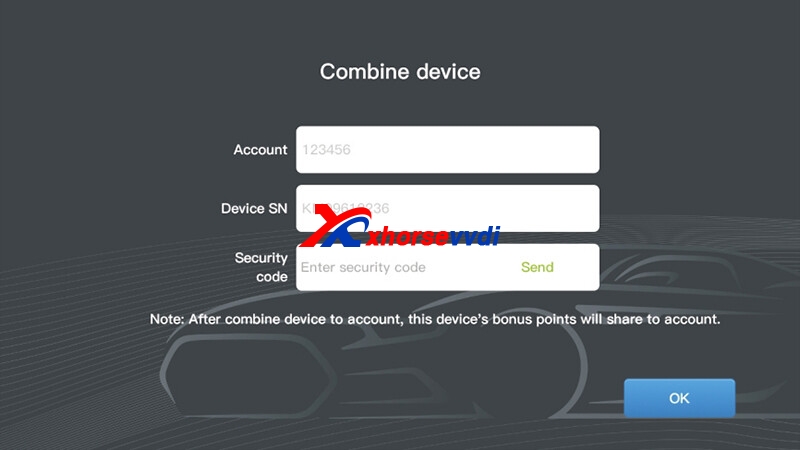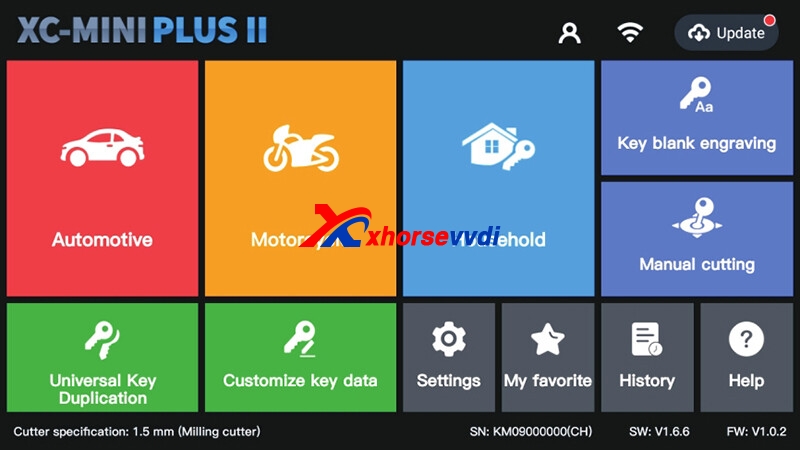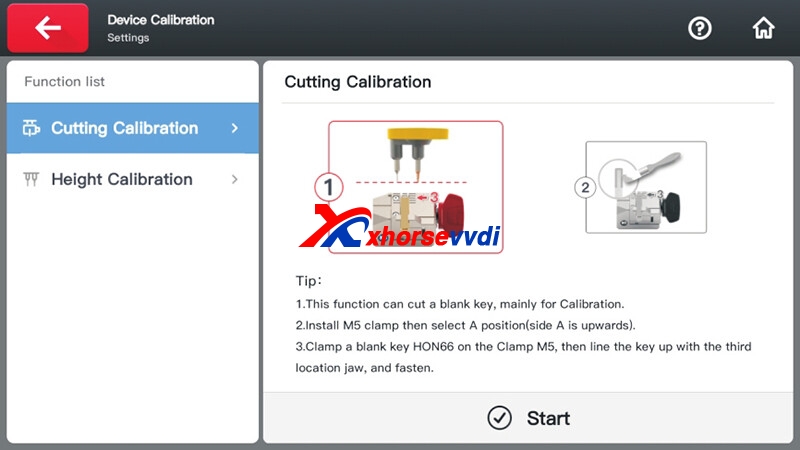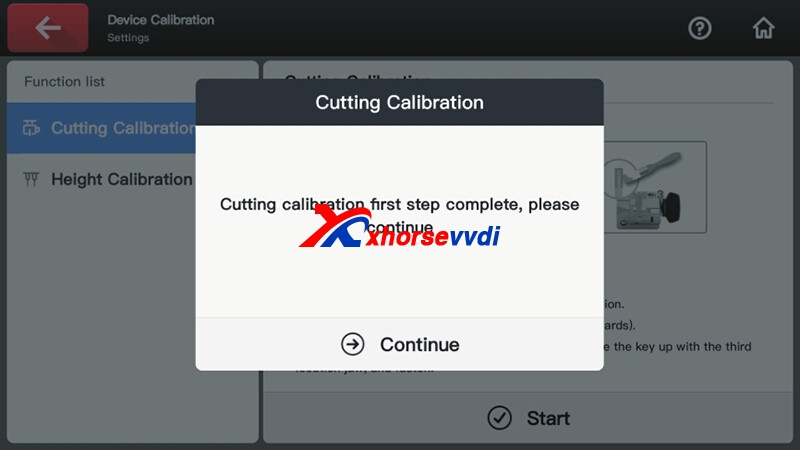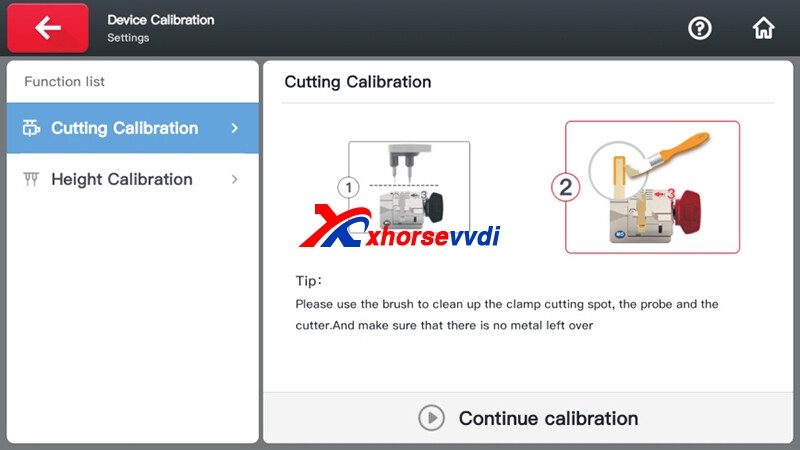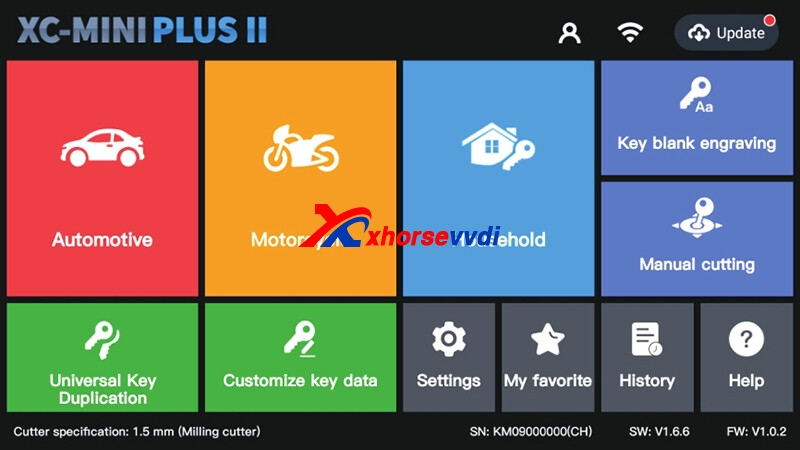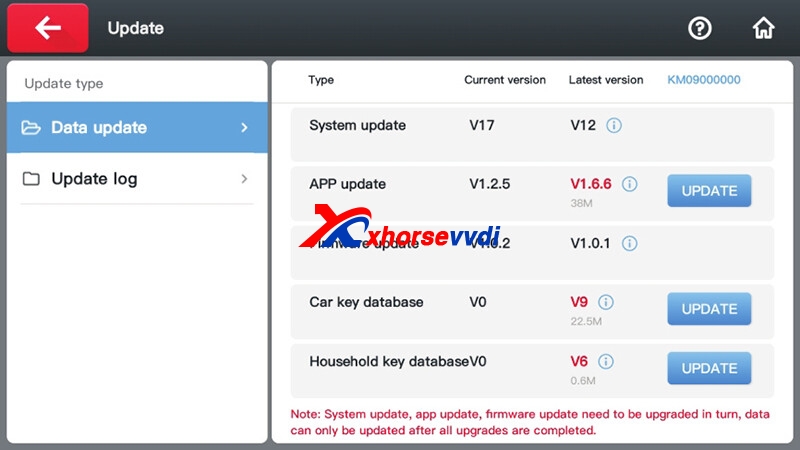在本文中,我們將向您展示如何安裝、激活、校準和更新 Xhorse Condor XC-MINI Plus II。
第 1 部分。安裝
1.安裝切刀
1) 將切刀放入安裝孔中,並確保切刀到達頂部極限。
2)用刀具緊固扳手順時針固定刀具
2. 安裝夾子
1) 逆時針轉動夾緊扳手,鬆開夾緊扳手。
2)選擇正確的夾子,將夾子滑入夾子座,推到最左邊。
3)將夾具放入夾具平台後,順時針轉動夾具擰緊扳手。
第 2 部分。激活
1)選擇機器語言
2)機器連接電源線後,開機,進入主界面,點擊“START TO SET”按鈕
3)點擊選擇Wi-Fi網絡
4)輸入密碼後,點擊“連接”按鈕,成功後點擊下方“下一步”。 (登錄XHORSE賬號)
5)用戶可選擇賬號登錄或快速登錄(新用戶需選擇快速登錄並註冊)
6)登錄成功後,點擊“發送”綁定設備。
7)設備激活成功,點擊“開始使用”。
第 3 部分。校準
本CONDOR II機器採用Android系統,無需“高度校準”和“夾具校準”,只需將探頭和刀具移動到頂部。
1)進入操作主界面,點擊“設置”。
2)點擊“切割校準”。
3)按照提示操作,點擊“繼續”。
4) 用刷子清潔刀具和探頭及工作區。點擊“繼續校準”,現在校準完成。
第 4 部分。更新
將機器連接到互聯網,點擊主頁右上角的“更新”。
單擊右側的“更新”按鈕進行升級。
http://blog.xhorsevvdi.com/condor-xc-mini-plus-ii-installation-activation-calibration-and-update/